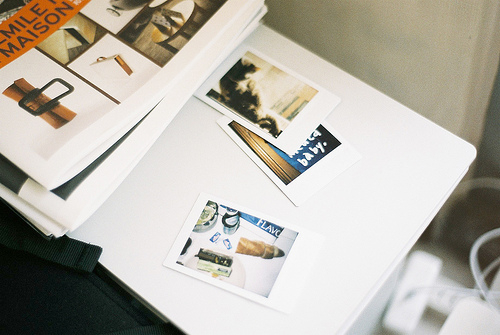最佳答案计时器flash的使用技巧 计时器是一种常见的工具,它可以帮助我们精确地测量时间并进行时间管理。在计时器中,flash计时器是最常见的一种。本文将为您介绍flash计时器的使用技巧...
计时器flash的使用技巧
计时器是一种常见的工具,它可以帮助我们精确地测量时间并进行时间管理。在计时器中,flash计时器是最常见的一种。本文将为您介绍flash计时器的使用技巧,并帮助您更好地应用于实际工作和生活中。
1. 如何创建一个基本的flash计时器
首先,我们需要创建一个新的flash文档。打开Adobe Flash软件,点击“文件”菜单,选择“新建”来创建一个新的flash文档。在弹出的窗口中,选择“ActionScript 3.0”作为动作脚本的版本,然后点击“确定”按钮。
接下来,在舞台或时间轴上创建一个文本框,用于显示计时器的时间。您可以通过文本工具来创建一个文本框,并将其命名为“timer_txt”。
然后,我们需要在舞台或时间轴上创建一个按钮,用于开始和停止计时器。您可以使用矩形工具创建一个按钮,并将其命名为“start_btn”。然后,双击该按钮,进入按钮编辑模式。在“动作”选项卡中,选择“ActionScript 3.0”,然后输入以下代码:
``` import flash.events.MouseEvent; start_btn.addEventListener(MouseEvent.CLICK, startTimer); var timer:Timer; var seconds:int = 0; var minutes:int = 0; function startTimer(event:MouseEvent):void { timer = new Timer(1000); timer.addEventListener(TimerEvent.TIMER, updateTimer); timer.start(); } function updateTimer(event:TimerEvent):void { seconds++; if (seconds == 60) { minutes++; seconds = 0; } timer_txt.text = minutes + \"分\" + seconds + \"秒\"; } ```点击“确定”按钮,退出按钮编辑模式。现在,您可以按Ctrl + Enter来测试计时器。当您点击“start_btn”按钮时,计时器将开始计时,并且“timer_txt”文本框将会显示经过的时间。
2. 如何添加计时器的暂停和重置功能
在上一节的示例中,我们已经实现了计时器的启动功能。接下来,我们将添加计时器的暂停和重置功能。
首先,我们需要在舞台或时间轴上创建一个按钮,用于暂停和恢复计时器。您可以使用矩形工具创建一个按钮,并将其命名为“pause_btn”。然后,双击该按钮,进入按钮编辑模式。在“动作”选项卡中,选择“ActionScript 3.0”,然后输入以下代码:
``` import flash.events.MouseEvent; pause_btn.addEventListener(MouseEvent.CLICK, pauseTimer); var isPaused:Boolean = false; function pauseTimer(event:MouseEvent):void { if (isPaused) { timer.start(); isPaused = false; } else { timer.stop(); isPaused = true; } } ```点击“确定”按钮,退出按钮编辑模式。现在,当您点击“pause_btn”按钮时,计时器将会暂停,再次点击时则会恢复计时。
除了暂停功能,有时我们还需要重置计时器。为了实现这一功能,我们需要在舞台或时间轴上创建一个按钮,用于重置计时器。您可以使用矩形工具创建一个按钮,并将其命名为“reset_btn”。然后,双击该按钮,进入按钮编辑模式。在“动作”选项卡中,选择“ActionScript 3.0”,然后输入以下代码:
``` import flash.events.MouseEvent; reset_btn.addEventListener(MouseEvent.CLICK, resetTimer); function resetTimer(event:MouseEvent):void { timer.stop(); minutes = 0; seconds = 0; timer_txt.text = \"0分0秒\"; } ```点击“确定”按钮,退出按钮编辑模式。现在,当您点击“reset_btn”按钮时,计时器将会停止并重置为0。
3. 如何美化flash计时器的外观
在flash计时器中,我们还可以通过一些简单的美化来提升其外观。
首先,我们可以修改计时器文本框的样式。选中“timer_txt”文本框,点击右侧的“文字属性”按钮。在弹出的窗口中,您可以选择不同的字体、字号、颜色等来调整文本框的外观。您还可以添加阴影、边框等效果,以增加文本可读性和观赏性。
除了文本样式,我们还可以使用flash的动画效果来增添计时器的视觉效果。例如,您可以使用淡入淡出、缩放效果等来使计时器更具动感。在按钮的动作脚本中,您可以添加TweenLite或TweenMax等库中的动画函数,来实现您想要的动画效果。
最后,您还可以运用flash的矢量绘图工具,如椭圆工具和矩形工具,来绘制一个外观独特的背景。您可以根据自己的喜好和需求来设计计时器的外观,增加其美观度。
通过的技巧,您可以更好地使用flash计时器,并将其应用于实际的工作和生活中。无论是做倒计时器还是记录时间,flash计时器都是一个非常实用的工具。希望本文对您有所帮助!
下一篇返回列表